
Բովանդակություն:
- Հեղինակ John Day [email protected].
- Public 2024-01-30 09:47.
- Վերջին փոփոխված 2025-01-23 14:48.
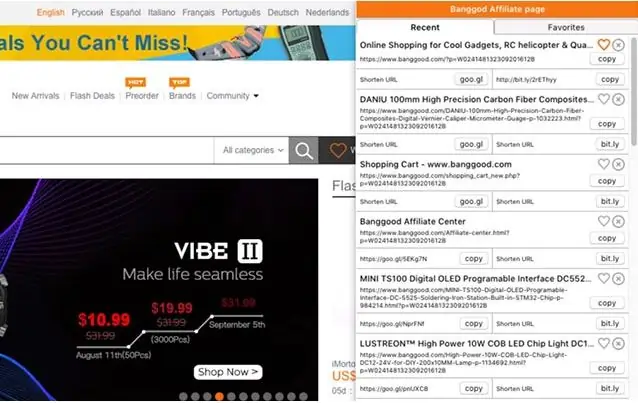
Այս հրահանգի խտացված տարբերակը կարելի է գտնել իմ անձնական բլոգում
Գործընկերային վաճառքը լրացուցիչ եկամտի մեծ աղբյուր է բովանդակություն ստեղծողների համար, և հրահանգավորվողներից շատերը օգտագործում են դրանք:
Առավել հայտնի կայքերից, որոնք ունեն փոխկապակցված ծրագիր, Bangood- ն է: Համեմատաբար հեշտ է ստեղծել փոխկապակցված հաշիվ, այնպես որ այստեղ այն չի լուսաբանվի:
Ինձ համար հիմնական վրդովմունքն այն էր, որ Banggood- ում ուղղորդման հղումներ ստեղծելը ձեռքի և ձանձրալի խնդիր է: Երբ գտնում եք այն արտադրանքը, որը ցանկանում եք կիսել, դուք պետք է խմբագրեք url- ը և դրան ավելացնեք ձեր դուստր ձեռնարկության ID- ն: Այնուհետև, եթե ցանկանում եք կրճատել այդ հղումը, պետք է բացեք նոր վեբ էջ, տեղադրեք այնտեղ ստեղծված հղումը և պատճենեք կարճացված հղումը, նախքան այն օգտագործելը: Սա ոչ միայն ժամանակատար է, այլև շատ սխալների տեղ է թողնում:
Բարեբախտաբար, կա քրոմի ընդլայնում, որը ավտոմատացնում է դրա հսկայական մասը և ամեն ինչ շատ ավելի արագ և հեշտացնում
Քայլ 1: Տեղադրեք Chrome Extension
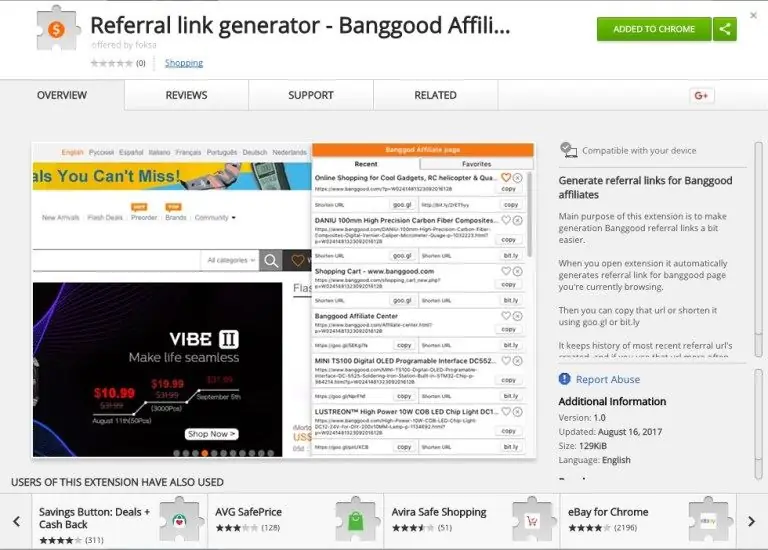
Սա հեշտ մասն է:
Մնում է միայն գնալ ընդլայնման Chrome վեբ խանութի էջ և սեղմել «ADD TO CHROME BUTTON»
Քայլ 2: Կարգավորեք այն
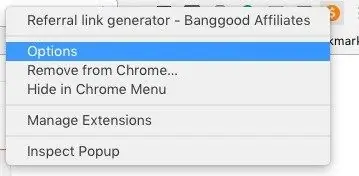
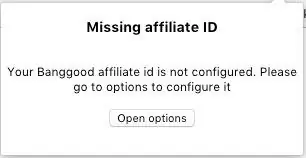
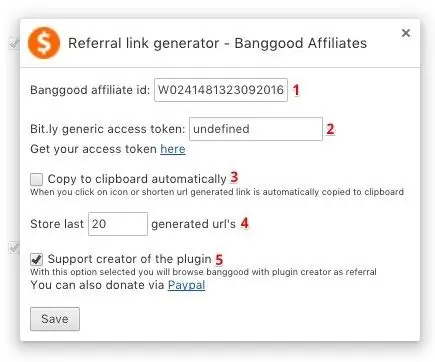
Երբ դուք ներբեռնում եք ընդլայնումը, կա որոշ կոնֆիգուրացիա, որը պետք է արվի: Կարող եք գնալ ընտրանքներ ՝ աջ սեղմելով պատկերակի վրա, այնուհետև «Ընտրանքներ» կամ առաջին անգամ բացելով ընդլայնումը, այնուհետև սեղմելով «Բացել ընտրանքների կոճակը»
Ընտրանքները պետք է լինեն բացատրական, բայց ես դրանք ավելի մանրամասն կներկայացնեմ այստեղ
- Այստեղ դուք պետք է մուտքագրեք ձեր banggood դուստր ձեռնարկության ID- ն: Այս մասը էական է, առանց դրա երկարաձգումը չի աշխատի
- Եթե նախատեսում եք օգտագործել bit.ly ծառայությունը `ձեր գեներացված URL- ները կարճացնելու համար, այստեղ մուտքագրեք մուտքի նշան: Դուք կարող եք ստանալ ձեր bit.ly մուտքի նշանը այստեղ
- Այս ընտրանքով ընտրված, առաջացած հղումները ինքնաբերաբար պատճենվելու են սեղմատախտակին: Դա արվում է նաև, երբ կարճացնում եք url- ը
- Քանի առաջացած url- ը կպահվեն վերջին ցուցակում: Առավելագույն արժեքը 50 է
- Երբ այս տարբերակը միացված է, ընդլայնումը կավելացնի ստեղծողների մասնաճյուղի ID- ն այն banggood էջում, որը ժամանակ առ ժամանակ դիտում եք: Սա նաև հնարավորություն է տալիս ընտրյալների ցուցակ և աջակցում է ընդլայնման հետագա զարգացմանը:
Ամեն ինչ կարգավորելուց հետո պատրաստ եք օգտագործել ընդլայնումը
Քայլ 3: Ստեղծեք հղումներ
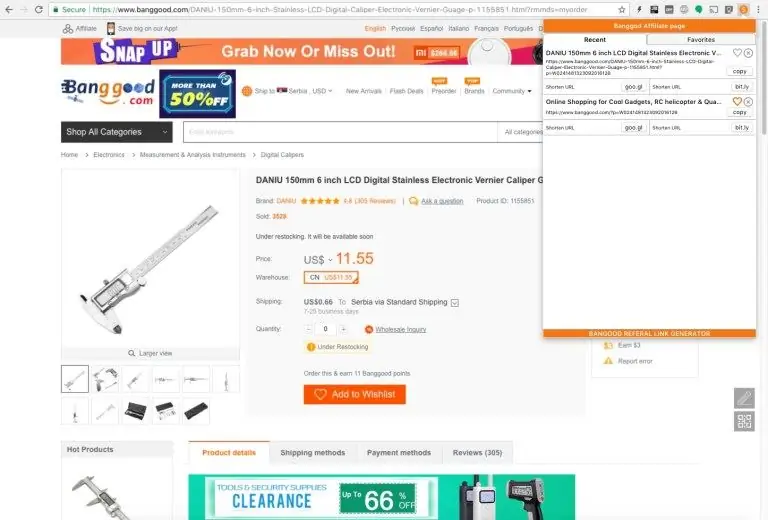

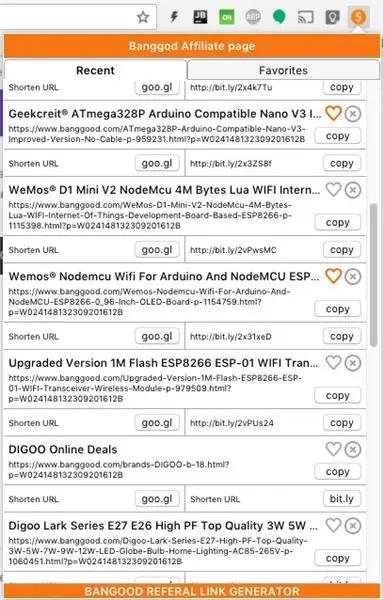
Երբ թերթում եք banggood- ը և ապրանք եք գտնում, ձեզ հետաքրքրող է թվում այն, ինչ ձեզ հարկավոր է `կտտացնելով ընդլայնման պատկերակին: Այն կբացի պատուհան `ամենավերջին առաջացած URL- ների ցանկով
Այդ էջի համար ստեղծված ուղղորդման url- ը ցուցակի առաջին տարրն է:
Այնտեղից կարող եք կամ պատճենել ստեղծված հղումը կամ օգտագործել goo.gl կամ bit.ly այն կարճացնելու համար: Նշում. Առաջին անգամ, երբ goo.gl- ն օգտագործում եք url- ը կարճացնելու համար, ստիպված կլինեք երկարաձգման թույլտվություններ տալ
Հղումները, որոնք ավելի հաճախ եք օգտագործում, կարող եք ավելացնել նախընտրածներին, իսկ այն կապերն, որոնք այլևս ձեզ պետք չեն, կարող են ջնջվել:
Կարող եք նաև ցանկացած այլ էջում բացել ընդլայնում ՝ ձեր ստեղծած հղումները գտնելու և պատճենելու համար
Դուք կարող եք ստուգել տեսանյութը `ընդլայնումը գործողության մեջ տեսնելու համար
Քայլ 4: Շահույթ
Դա կլիներ:
Այս փոքրիկ ընդլայնումը ինձ փրկեց մի ամբողջ ժամանակ, որը ծախսվել էր Banggood- ի ուղղորդման հղումներ ստեղծելու վրա: Առավել մատչելի ժամանակը նշանակում է, որ ես կարող եմ ավելի շատ նյութեր ստեղծել:)
Հուսով եմ, որ այն ձեզ համար նույնքան օգտագործելի կլինի, որքան ինձ համար
Ուրախ ստեղծագործություն:)
Խորհուրդ ենք տալիս:
Ինտերակտիվ LED սալիկի պատ (ավելի հեշտ, քան թվում է). 7 քայլ (նկարներով)

Ինտերակտիվ LED սալիկների պատ (ավելի հեշտ, քան թվում է). Այս նախագծում ես կառուցեցի ինտերակտիվ LED պատի էկրան `օգտագործելով Arduino և 3D տպագիր մասեր: Այս նախագծի ոգեշնչումը մասամբ եկավ Nanoleaf սալիկներից: Ես ուզում էի հանդես գալ իմ սեփական տարբերակով, որը ոչ միայն ավելի մատչելի էր, այլև
Պարզ Arduino LoRa խոսակցություն (ավելի քան 5 կմ) ՝ 9 քայլ

Պարզ Arduino LoRa խոսակցություն (ավելի քան 5 կմ). Իմ գրադարանով մենք փորձարկելու ենք E32-TTL-100- ը: Այն անլար հաղորդիչ մոդուլ է, աշխատում է 410 441 ՄՀց հաճախականությամբ (կամ 868 ՄՀց կամ 915 ՄՀց հաճախականությամբ) `հիմնված SEMTECH- ի օրիգինալ RFIC SX1278- ի վրա, առկա է թափանցիկ փոխանցում, TTL մակարդակ: Մոդուլն ընդունում է LORA
Օգտագործելով ավելի քան 4 շարժիչ - բազմակի շարժիչաշերտերի հավաքում `3 քայլ

4 -ից ավելի շարժիչների օգտագործումը ներթափանցում թրթռումային գրգռիչների մեջ: Այդ թրթռացող գրգռիչներն են
Ավելի քան 8 մղոն առաջին ունիվերսալ մագնիսական շարժական կապում: 5 քայլ

Ավելի քան 8 մղոն առաջին երբևէ ունիվերսալ մագնիսական շարժական կապում: բարև: Իմ անունն է Georgորջինա Եբոա, և ես վերջերս ստեղծեցի այս մագնիսական կապերը ՝ հիմնվելով իմ վեբ -կոմիքսի ավելի քան 8 մղոնի կերպարների վրա: Այս ներածության ներքևում կարող եք գտնել վեբկոմիկայի գլխավոր էջի հղումը և Tapas- ի հղումը: Ես այս կապումներն արել եմ որպես
ԹԱՐՄԱՎԱ !!!! Էժան և հեշտ WIFI ալեհավաքի ազդանշանի ուժեղացուցիչ, որն ավելի լավ և արագ է, քան թղթից !!!: 9 քայլ

ԹԱՐՄԱՎԱ !!!! Էժան և հեշտ WIFI ալեհավաքի ազդանշանի ուժեղացուցիչ, որն ավելի լավ և արագ է, քան թղթից !!!. Նոր շարժում հին գաղափարի վրա ՝ ձեր WIFI ազդանշանը բարելավելու համար:
